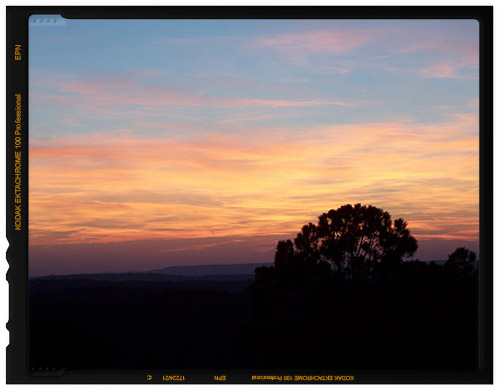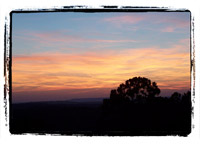Seguro que has visto alguna vez alguna foto con un marco que simula el negativo de una fotografía. En este artículo te enseñamos como dar este toque final a tu fotografía con este tipo de marcos en Photoshop.
Lo primero que tienes que hacer es descargarte el marco o los marcos con los que quieras trabajar. Se trata de ficheros Photoshop compuestos de varias capas, en los que tendrás que incluir tu foto. Los ficheros .psd de los bordes de negativo (marcos) los podrás descargar desde la página de ATNCentral. Dentro de esta página, busca "Andrea's Borders" o "Andrea Rascaglia".
Actualización: Parece que los bordes de negativos de Andrea Rascaglia han dejado de estar disponibles en ATNCentral. Podéis descargarlos de su página en DevianART: http://andrearusky.deviantart.com/gallery/.
La manera de trabajar con los marcos descritos tienen, en lineas generales, el mismo funcionamiento.
- Abrimos el fichero .psd del marco que hemos descargado de ATNCentral.
- Abrimos la fotografía sobre la que aplicar el marco.
- Comprobamos el tamaño de nuestra fotografía.
- Ajustamos el tamaño de la imagen del marco al de nuestra fotografía.
- Copiamos nuestra foto (Crt+A)
- Seleccionamos la capa de color verde del marco.
- Pegamos nuestra foto (Ctrl-V)
- Ajustamos el tipo de fusión de la nueva capa creada (donde aparece ahora nuestra fotografía) al mismo tipo de fusión que tenga la capa de color verde (normal, superponer, ...)
- Hacemos invisible la capa verde (pulsando sobre el icono con el ojo de esa capa)
De este modo, lo que hemos hecho es sustituir la capa verde por una similar con nuestra fotografía.
Ten en cuenta que en algunos de los marcos utilizados, la relación de alto por ancho no se corresponderá con el de nuestra foto, por lo que tendremos que recortar nuestra fotografía para darle la misma relación de aspecto, con lo que tendremos que trabajar un poco más.
Algunos ejemplos de la aplicación de los marcos Photoshop de Andrea
Hemos puesto algunos de los marcos de Andrea a una de las fotos que utilizamos en los artículos. Estos son los resultados.
Polaroid A
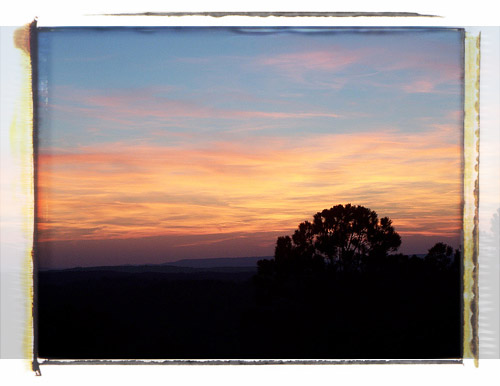 Polaroid B
Polaroid B
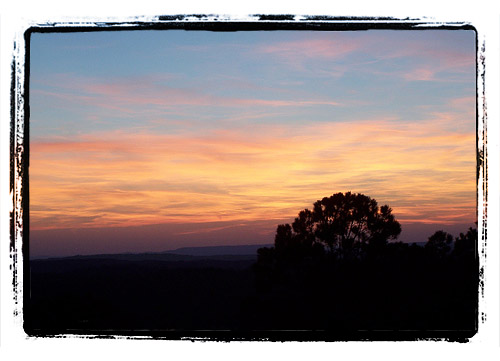 Polaroid C
Polaroid C
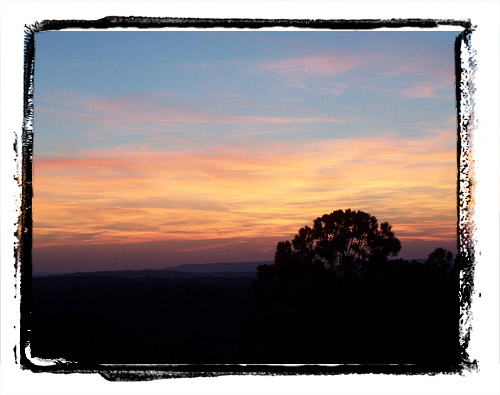 Kodak Ektachrome
Kodak Ektachrome